Android est doté d’une fonction pratique appelée » Utilisation des données » qui permet de savoir combien de données mobiles vous avez utilisées. Mais ce qui est étrange, c’est qu’il n’y a pas d’option pour effacer ces statistiques d’utilisation des données. Voici donc un guide sur la façon d’effacer l’utilisation des données sur Android.
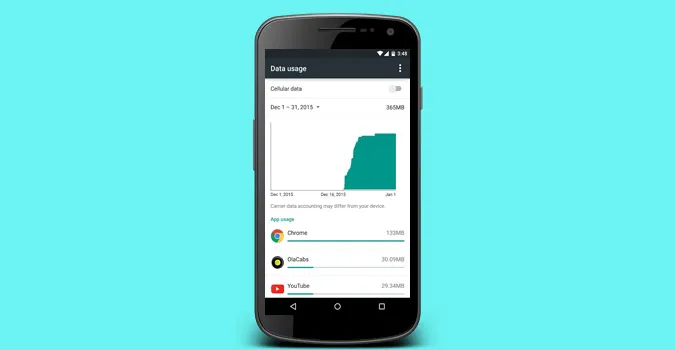
Mais tout d’abord, pourquoi effacer l’utilisation des données ?
Eh bien, il y a plusieurs raisons de le faire. Par exemple, le mois dernier, j’étais en vacances et j’ai rechargé plusieurs fois mes données en une semaine. Cependant, comme les statistiques d’utilisation ajoutent toute la bande passante, il n’y a pas de moyen facile de savoir combien de données j’ai utilisé depuis ma dernière recharge.
Comment effacer l’utilisation des données sur Android !
Malheureusement, vous ne pouvez supprimer l’utilisation des données que sur un appareil rooté. Mais si votre téléphone n’est pas rooté, il existe une solution de contournement. Nous y reviendrons plus tard. Tout d’abord, voyons comment supprimer l’utilisation des données si vous avez un accès rooté.
Pour les utilisateurs rootés
Si vous avez un appareil rooté, les choses sont assez simples et directes. Commencez par ouvrir votre explorateur de fichiers. Si vous n’en avez pas, installez l’explorateur de fichiers ES. Allez ensuite dans /data/system/netstats. Dans le dossier netstats, supprimez tous les fichiers et redémarrez votre appareil.
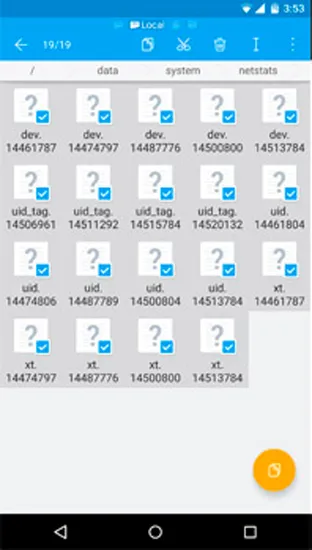
Cela effacera tout ce qui se trouve sous « utilisation des données ».

Lisez la discussion détaillée sur StackExchange
Pour les utilisateurs non rootés
Si votre appareil n’est pas rooté, vous pouvez effacer la « consommation de données » en mode natif. Mais cela ne peut pas se faire immédiatement et vous devez choisir une date à laquelle vous souhaitez réinitialiser le cycle des données. Commencez par activer vos données mobiles (c’est important), puis allez dans les paramètres du système. Pour ce faire, descendez le tiroir de notification et cliquez sur l’icône en forme d’engrenage. Vous pouvez également aller dans le tiroir des applications et cliquer sur l’icône de l’engrenage pour ouvrir les Paramètres du système.
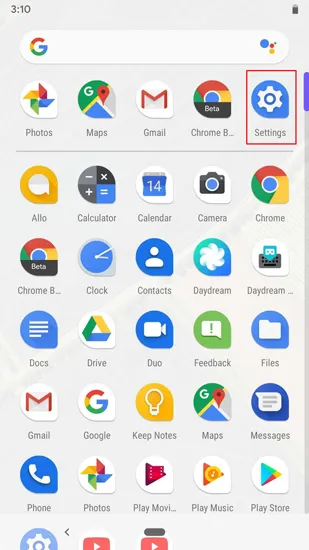
Une fois que vous êtes sur la page Paramètres, allez dans « Réseau & Internet ».
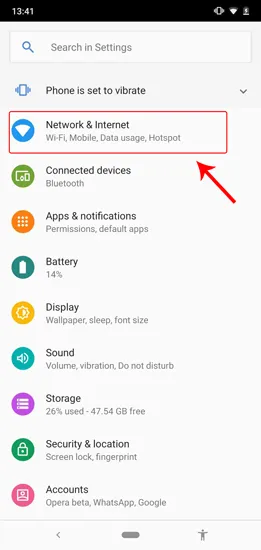
Lorsque vous êtes sur la page Réseau & Internet, cliquez sur « Utilisation des données ».
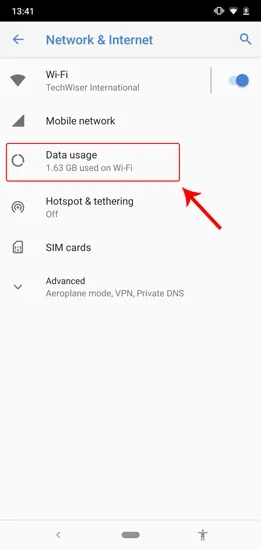
Sur la page Utilisation des données, appuyez sur « Avertissement et limite de données ». Cela ouvrira des paramètres supplémentaires.
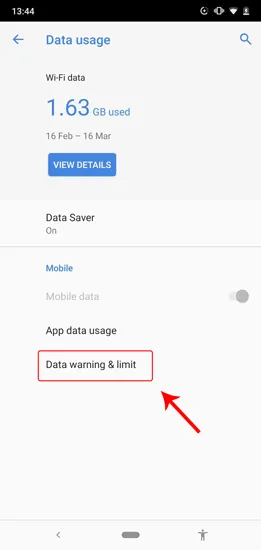
Une fois sur la page Avertissement et limite de données, tapez sur « Cycle d’utilisation des données de l’application ».
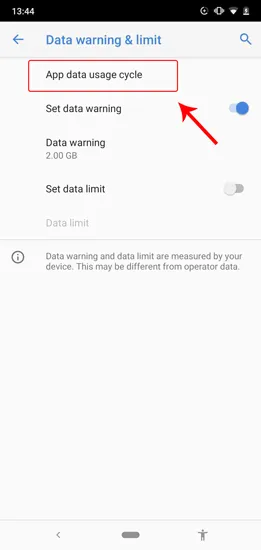
Une fenêtre contextuelle de réinitialisation des données du cycle d’utilisation s’affiche. Sélectionnez les données d’aujourd’hui, c’est-à-dire, dans mon cas, le 16e jour. Tapez sur Définir.
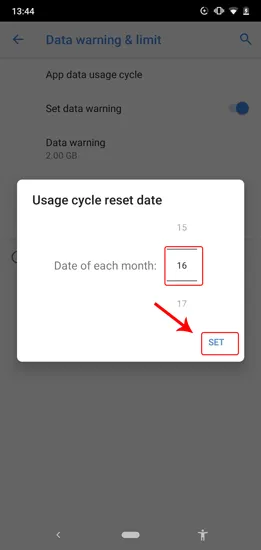
Désormais, lorsque vous visiterez la page Utilisation des données, le système démarrera l’utilisation des données à partir des données d’aujourd’hui et les statistiques seront réinitialisées. Il s’agit en quelque sorte d’une solution de contournement pour la réinitialisation de l’utilisation des données.

Autre méthode
Pour mieux contrôler votre consommation de données, je vous suggère d’essayer cette application appelée my data manager. Elle vous permet de suivre votre consommation de données. Elle fournit des informations plus détaillées sur l’utilisation des données par application et sur la quantité de bande passante que vous dépensez chaque jour/semaine, etc. Vous pouvez également définir des limites et même filtrer les données mobiles et l’utilisation de l’itinérance.
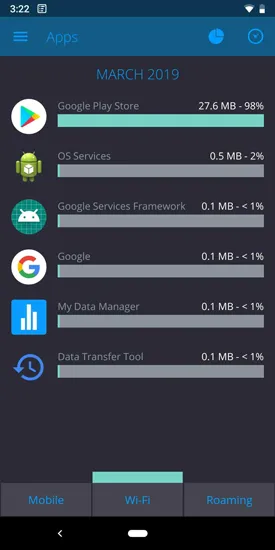
Conclusion
Il est surprenant de voir que cette option n’est toujours pas incluse dans la dernière version d’Android 9. Mais ces méthodes fonctionneront certainement quel que soit l’appareil Android que vous utilisez.
Si vous avez des questions ou des problèmes, n’hésitez pas à m’en faire part dans les commentaires ci-dessous.
Connexe : Comment supprimer la notification de dépassement de la limite de données cellulaires ?